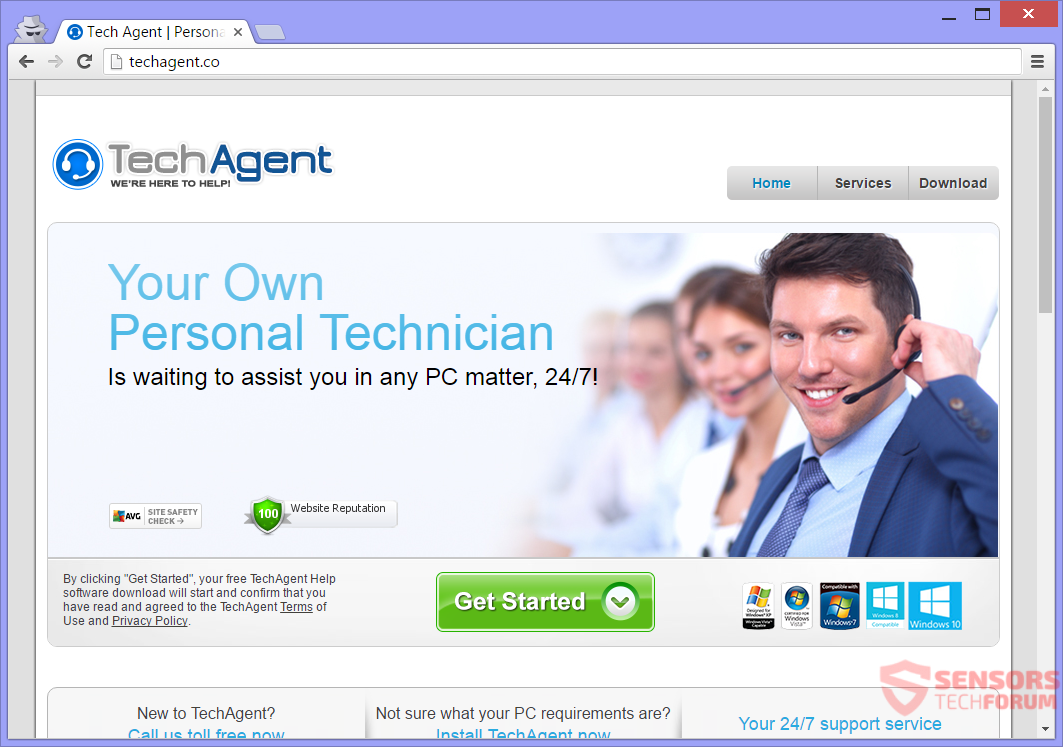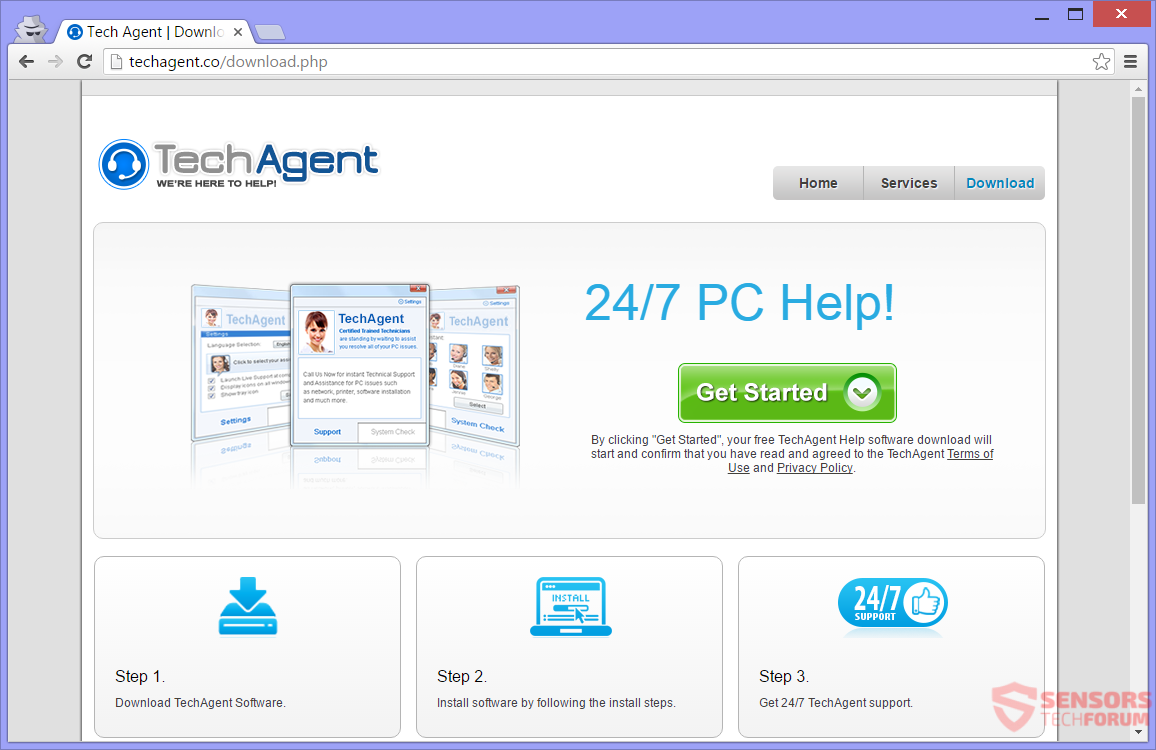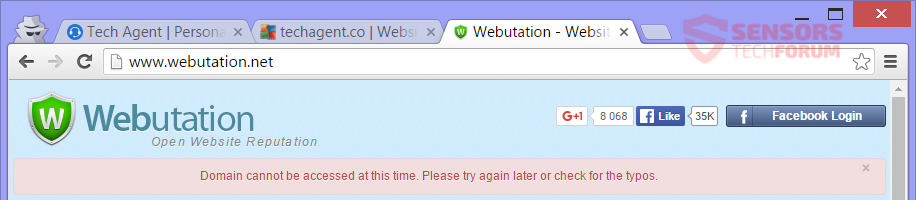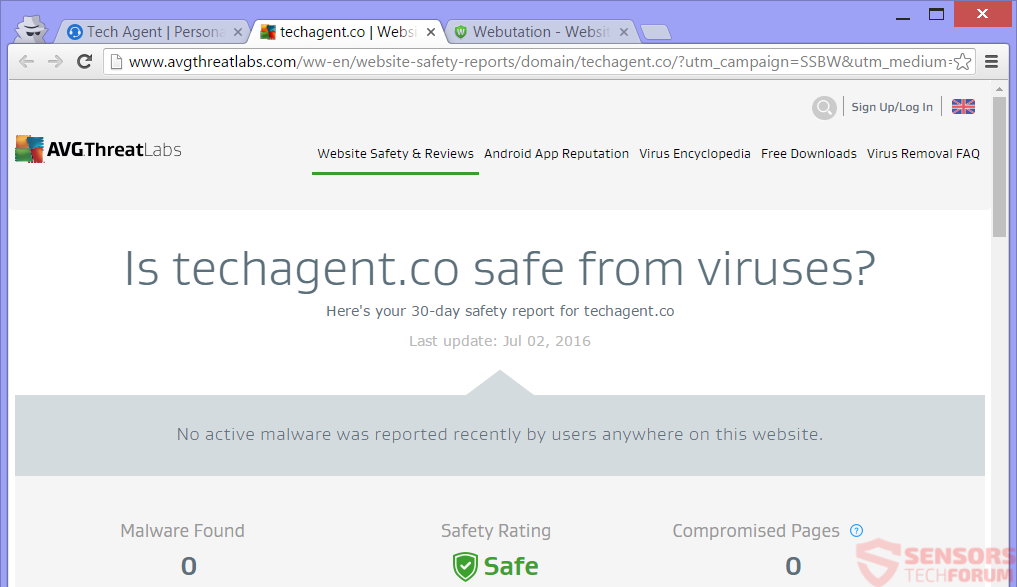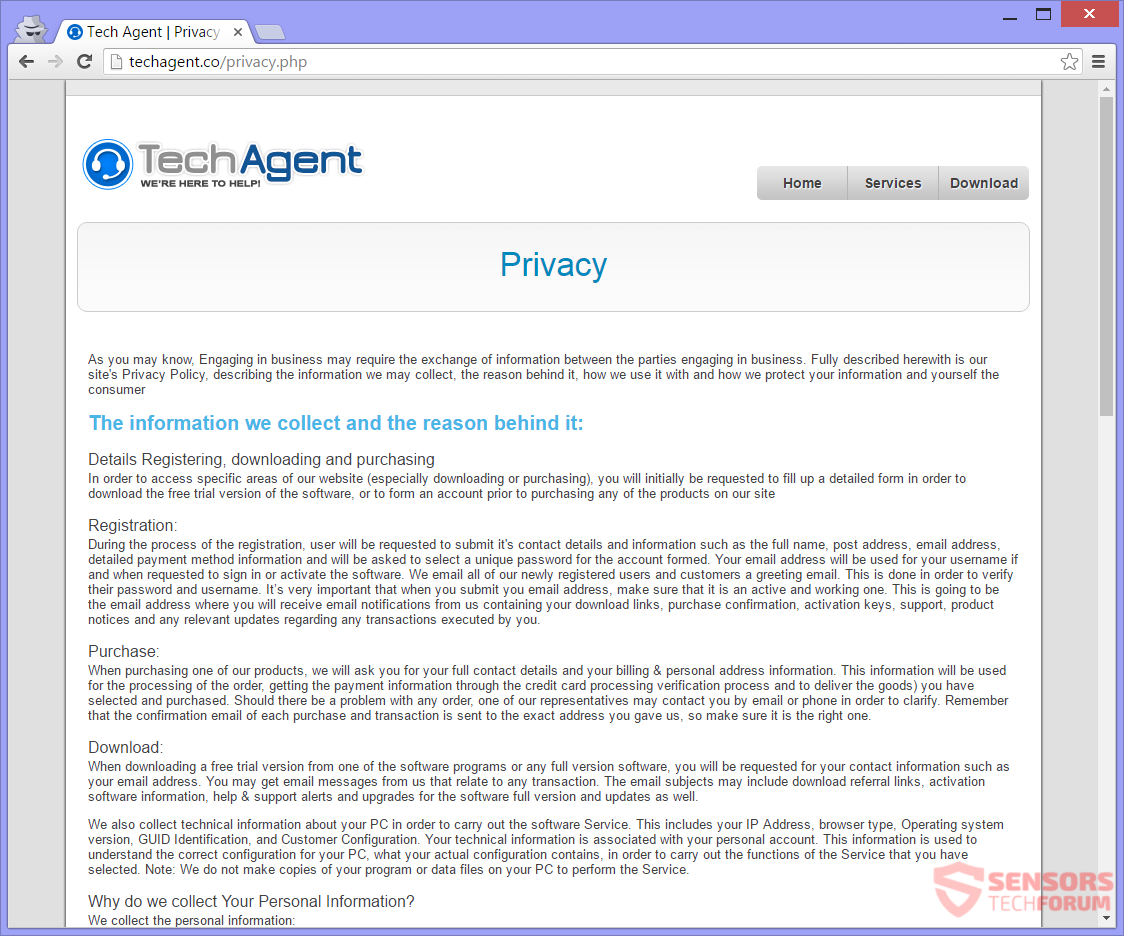TechAgent(.)co un sito web per una truffa supporto tecnico. Si annuncia uno strumento di supporto tecnico falso chiamato TechAgent. È possibile scaricare lo strumento dal sito. Se lo si fa, si inizierà a notare i messaggi che il computer ha problemi che devono essere affrontati da un esperto di tecnologia, preferibilmente qualcuno dal team TechAgent.
È possibile che venga richiesto di chiamare un numero di telefono o vedere i messaggi differenti. Attenzione che i creatori del software vogliono solo i tuoi dati personali. Per rimuovere tutto ciò che riguarda questo indesiderato truffa supporto tecnico, continuare a leggere l'articolo.

Sommario minaccia
| Nome | TechAgent(.)cosa |
| Tipo | Supporto tecnico Scam |
| breve descrizione | Le persone che possiedono il sito web e la diffusione del programma TechAgent vogliono ingannare l'utente ad installare uno strumento di supporto falso. Se avete questo software sul vostro PC, si potrebbe ottenere le annotazioni falsi che è necessario per raggiungere il supporto tecnico. |
| Sintomi | Un sito web che richiede di installare il software relativo TechAgent. Falsi pop-up o notifiche che ci sono problemi con il PC che devono essere fissate dal team di supporto di TechAgent. |
| Metodo di distribuzione | Gratuito Installatori, Siti sospetti, Reindirizza il browser |
| Detection Tool |
Verifica se il tuo sistema è stato interessato da malware
Scarica
Strumento di rimozione malware
|
| Esperienza utente | Iscriviti alla nostra Forum per discutere TechAgent(.)cosa. |

TechAgent(.)Tattiche di distribuzione - co
Navigazione ed atterraggio su siti web sconosciuti, semplicemente cliccando sulla pubblicità o di ottenere reindirizzato da link sospetti o PUP (programmi potenzialmente indesiderati) sono una delle tattiche più utilizzate per la distribuzione di truffe supporto tecnico.
Nella foto sopra potete vedere un'altra tattica utilizzata dal supporto tecnico falso. il TechAgent(.)dominio web co viene utilizzato come luogo per il download direttamente lo strumento. Molte volte lo strumento può installare con configurazioni di installazione di terze parti o pacchetti freeware. Tali pacchetti sono ulteriori componenti insieme per l'installazione, Per impostazione predefinita,. Ciò può accadere senza la vostra consapevolezza di esso. Per evitare indesiderate installa si dovrebbe cercare un Avanzato o un Abitudine Impostazioni del menu per deselezionare.

TechAgent(.)co - Approfondimenti
TechAgent è un falso applicazione di supporto tecnico che è ospitato sul TechAgent(.)cosa sito web. La pagina Web sostiene che lo strumento è utile e offre ventiquattro ore di sostegno, per tutta la settimana a lungo. Lo strumento viene utilizzato per contattare l'utente con "il proprio tecnico di personale", non importa a che ora del giorno è.
Sopra potete vedere il sito principale del sito.
Tutta la truffa è ben pensato come essa si discosta dalle truffe telefoniche molto popolare. Non fatevi ingannare, perché anche se non c'è il numero di telefono disponibile sul sito dall'inizio, si potrebbe essere dato uno a contattare il presunto tecnico. Se si scarica l'applicazione, annunci pop-up vengono visualizzati con il seguente numero di telefono:
- 1-800-762-515
Altri numeri di telefono possono essere visualizzati come pure, ma fare NON chiamare qualsiasi di essi. Una telefonata singolo costerà una piccola fortuna, e i criminali potrebbero potenzialmente rubare le informazioni sufficienti da te che possono complicare la vita o rubare la vostra identità o denaro per la rappresentazione.
Per registrare per lo strumento, vi verrà chiesto di compilare un modulo prima, fornire informazioni personali e dettagli sul metodo di pagamento. Quel tipo di specificità non è chiesto da eventuali tecnici professionisti ed è sicuramente un metodo per ottenere questo tipo di informazioni da te, volentieri.
Così, invece di utilizzare un numero di telefono direttamente sul loro sito, questi criminali informatici vogliono ottenere alcuni dei tuoi dati personali, sotto falsi pretesti. Anche se non si scarica l'applicazione, hanno fatto il sito in modo che ancora possono ottenere informazioni da te. In aggiunta a ciò, ci sono commenti falsi scritti da presunti clienti del software. Tutto è fatto in un modo per rendere l'interazione con il sito e per poter eventualmente dare informazioni, che possono essere venduti sul mercato nero.
Sul posto, si possono vedere due pulsanti che sono intenzionalmente messo nella parte superiore del sito in modo che si può vedere. Sono lì per farti credere di convincervi che il sito è totalmente sicuro. Molti siti truffa usano tali pulsanti. Uno dei pulsanti da un sito chiamato Webutation, che non ha nemmeno lavorare:
Il titolo del sito deriva dalla collocazione "reputazione Web" e il sito è popolare nel determinare a qualche accordo, quali siti sono sicuri da usare. Come si può vedere nell'immagine sopra - il sito non riconosce il dominio di TechAgent.
L'altro pulsante è da AVG. Ora, che è un programma di sicurezza affidabile, e questo è ciò che viene mostrato:
La valutazione AVG è chiaro che il sito è sicuro da usare. Ma questo è solo uno scanner in linea automatica, che analizza il sito web. Questo scanner non rileva il setup.exe dai pulsanti download sul sito, che contengono TechAgent. I pulsanti di download reindirizzare ad un altro indirizzo web. Se si tenta di scaricare l'eseguibile, la maggior parte dei programmi di sicurezza probabilmente rilevarlo. Anche, notare che uno scanner, non è un essere umano che esegue la scansione per i potenziali attività di truffa.
I cyber criminali che hanno fatto TechAgent desidera raccogliere i dati da voi in ogni modo possibile - il download, registrazione, fare un acquisto o anche solo navigare il loro sito. Potrebbero menzogna che essi sono i rappresentanti delle aziende di fiducia come Microsoft, per esempio. Sapere che Microsoft non ha i numeri di telefono del supporto tecnico.
vari notifiche, messaggi, pop-up, in-text link e redirect possono apparire quando si utilizza la TechAgent software. Se anche solo guardato il sito, prima mano, per curiosità, si dovrebbe comunque con attenzione continua e leggere la sezione successiva di questo articolo.

TechAgent(.)co - Privacy Policy
Il politica sulla riservatezza del TechAgent(.)Informazioni sito viene visualizzato dopo questo paragrafo. La politica afferma che sia le informazioni personali e tecniche verranno raccolte dalle interazioni con il prodotto e servizi di TechAgent. La politica sostiene inoltre che il sito mostra i collegamenti ipertestuali e reindirizza che gli sviluppatori non controllano. Tutti i servizi collegati al sito e l'indirizzo web in grado di raccogliere informazioni di contatto e le informazioni su di te.
La raccolta delle informazioni è suddivisa nei seguenti segmenti a seconda delle azioni eseguite.
Al momento della registrazione:
- Nome e cognome
- Indirizzo postale
- Indirizzo e-mail
- pagamento dettagliate informazioni sul metodo
Quando si effettua un acquisto:
- recapiti completi
- I tuoi dati di fatturazione
- I tuoi dati personali indirizzo
Quando si scarica:
- Indirizzo IP
- Il tipo di browser
- Versione del sistema operativo
- Identificazione GUID
- Configurazione dei clienti
tecnologie di monitoraggio come i cookies sono utilizzati da TechAgent per acquisire informazioni dalla sessione di navigazione corrente o al di là che. I cookie anche raccogliere informazioni, a prescindere se si utilizza il software.
I cookie vengono utilizzati per tenere traccia delle:
- Quali prodotti sono stati aggiunti al tuo carrello
- La posizione geografica preferita
- Lingua preferita
- Tipo di valuta
- Il mouse e la navigazione dei movimenti per le statistiche
Tutte queste informazioni possono essere utilizzati in modi che possono causare problemi enormi. Se sei contro le informazioni di identificazione personale per essere memorizzati e utilizzati dai creatori di questo supporto tecnico truffa, quindi si consiglia di rimuovere il programma indesiderato e tutto ciò ad esso correlato.

rimuovere TechAgent(.)co completamente dal vostro PC
Per rimuovere la truffa supporto tecnico o annunci provenienti da TechAgent(.)sito web co manualmente dal PC, seguire le istruzioni di rimozione passo-passo dato qui. Se la rimozione manuale non sbarazzarsi della truffa e messaggi in modo efficace, si dovrebbe cercare e rimuovere tutti gli elementi rimanenti (come i cookie) con uno strumento anti-malware avanzato. Tale software sarà mantenere il sistema al sicuro in futuro.
- Windows
- Mac OS X
- Google Chrome
- Mozilla Firefox
- Microsoft Edge
- Safari
- Internet Explorer
- Interrompi i popup push
Come rimuovere TechAgent(.)co da Windows.
Passo 1: Cerca TechAgent(.)co con lo strumento SpyHunter Anti-Malware



Passo 2: Avvia il PC in modalità provvisoria





Passo 3: Disinstalla TechAgent(.)co e relativo software da Windows
Ecco un metodo in pochi semplici passi che dovrebbero essere in grado di disinstallare maggior parte dei programmi. Non importa se si utilizza Windows 10, 8, 7, Vista o XP, quei passi otterrà il lavoro fatto. Trascinando il programma o la relativa cartella nel cestino può essere un molto cattiva decisione. Se lo fai, frammenti di programma vengono lasciati, e che possono portare al lavoro instabile del PC, errori con le associazioni di tipo file e altre attività spiacevoli. Il modo corretto per ottenere un programma dal computer è di disinstallarlo. Per fare questo:


 Seguire le istruzioni di cui sopra e vi disinstallare correttamente maggior parte dei programmi.
Seguire le istruzioni di cui sopra e vi disinstallare correttamente maggior parte dei programmi.
Passo 4: Pulisci tutti i registri, Created by TechAgent(.)co on Your PC.
I registri di solito mirati di macchine Windows sono i seguenti:
- HKEY_LOCAL_MACHINE Software Microsoft Windows CurrentVersion Run
- HKEY_CURRENT_USER Software Microsoft Windows CurrentVersion Run
- HKEY_LOCAL_MACHINE Software Microsoft Windows CurrentVersion RunOnce
- HKEY_CURRENT_USER Software Microsoft Windows CurrentVersion RunOnce
È possibile accedere aprendo l'editor del registro di Windows e l'eliminazione di tutti i valori, creato da TechAgent(.)co lì. Questo può accadere seguendo la procedura sotto:


 Mancia: Per trovare un valore virus creato, è possibile fare clic destro su di esso e fare clic su "Modificare" per vedere quale file è impostato per funzionare. Se questa è la posizione file del virus, rimuovere il valore.
Mancia: Per trovare un valore virus creato, è possibile fare clic destro su di esso e fare clic su "Modificare" per vedere quale file è impostato per funzionare. Se questa è la posizione file del virus, rimuovere il valore.
Guida alla rimozione video per TechAgent(.)cosa (Windows).
Sbarazzati di TechAgent(.)co da Mac OS X.
Passo 1: Disinstalla TechAgent(.)co e rimuovere i file e gli oggetti correlati





Il Mac ti mostrerà un elenco di elementi che si avvia automaticamente quando si accede. Cerca eventuali app sospette identiche o simili a TechAgent(.)cosa. Controllare l'applicazione che si desidera interrompere l'esecuzione automatica e quindi selezionare sul Meno ("-") icona per nasconderlo.
- Vai a mirino.
- Nella barra di ricerca digitare il nome della app che si desidera rimuovere.
- Al di sopra della barra di ricerca cambiare i due menu a tendina per "File di sistema" e "Sono inclusi" in modo che è possibile vedere tutti i file associati con l'applicazione che si desidera rimuovere. Tenete a mente che alcuni dei file non possono essere correlati al app in modo da essere molto attenti che i file si elimina.
- Se tutti i file sono correlati, tenere il ⌘ + A per selezionare loro e poi li di auto "Trash".
Nel caso in cui non è possibile rimuovere TechAgent(.)al via Passo 1 sopra:
Nel caso in cui non è possibile trovare i file dei virus e gli oggetti nelle applicazioni o altri luoghi che abbiamo sopra riportati, si può cercare manualmente per loro nelle Biblioteche del Mac. Ma prima di fare questo, si prega di leggere il disclaimer qui sotto:



Puoi ripetere la stessa procedura con il seguente altro Biblioteca directory:
→ ~ / Library / LaunchAgents
/Library / LaunchDaemons
Mancia: ~ è lì apposta, perché porta a più LaunchAgents.
Passo 2: Cerca e rimuovi TechAgent(.)co file dal tuo Mac
Quando si verificano problemi sul Mac a causa di script e programmi indesiderati come TechAgent(.)cosa, il modo consigliato di eliminare la minaccia è quello di utilizzare un programma anti-malware. SpyHunter per Mac offre funzionalità di sicurezza avanzate insieme ad altri moduli che miglioreranno la sicurezza del tuo Mac e la proteggeranno in futuro.
Guida alla rimozione video per TechAgent(.)cosa (Mac)
rimuovere TechAgent(.)co da Google Chrome.
Passo 1: Avvia Google Chrome e apri il menu a discesa

Passo 2: Spostare il cursore sopra "Strumenti" e poi dal menu esteso scegliere "Estensioni"

Passo 3: Dal aperto "Estensioni" menu di individuare l'estensione indesiderata e fare clic sul suo "Rimuovere" pulsante.

Passo 4: Dopo l'estensione viene rimossa, riavviare Google Chrome chiudendo dal rosso "X" pulsante in alto a destra e iniziare di nuovo.
Cancella TechAgent(.)co da Mozilla Firefox.
Passo 1: Avviare Mozilla Firefox. Aprire la finestra del menu:

Passo 2: Selezionare il "Componenti aggiuntivi" icona dal menu.

Passo 3: Selezionare l'estensione indesiderata e fare clic su "Rimuovere"

Passo 4: Dopo l'estensione viene rimossa, riavviare Mozilla Firefox chiudendo dal rosso "X" pulsante in alto a destra e iniziare di nuovo.
Disinstalla TechAgent(.)co da Microsoft Edge.
Passo 1: Avviare il browser Edge.
Passo 2: Apri il menu a tendina facendo clic sull'icona nell'angolo in alto a destra.

Passo 3: Dal menu a discesa selezionare "Estensioni".

Passo 4: Scegli l'estensione dannosa sospetta che desideri rimuovere, quindi fai clic sull'icona a forma di ingranaggio.

Passo 5: Rimuovere l'estensione dannosa scorrendo verso il basso e quindi facendo clic su Disinstalla.

rimuovere TechAgent(.)co da Safari
Passo 1: Avvia l'app Safari.
Passo 2: Dopo avere posizionato il cursore del mouse nella parte superiore dello schermo, fai clic sul testo di Safari per aprire il suo menu a discesa.
Passo 3: Dal menu, clicca su "Preferenze".

Passo 4: Dopo di che, seleziona la scheda "Estensioni".

Passo 5: Fare clic una volta sulla estensione che si desidera rimuovere.
Passo 6: Fare clic su "Disinstalla".

Una finestra pop-up che chiede conferma per disinstallare l'estensione. Selezionare 'Uninstall' di nuovo, e il TechAgent(.)co verrà rimosso.
Elimina TechAgent(.)co da Internet Explorer.
Passo 1: Avviare Internet Explorer.
Passo 2: Fare clic sull'icona a forma di ingranaggio denominata "Strumenti" per aprire il menu a discesa e selezionare "Gestisci componenti aggiuntivi"

Passo 3: Nella finestra "Gestisci componenti aggiuntivi".

Passo 4: Seleziona l'estensione che desideri rimuovere, quindi fai clic su "Disabilita". Una finestra pop-up apparirà per informarvi che si sta per disattivare l'estensione selezionata, e alcuni altri componenti aggiuntivi potrebbero essere disattivate pure. Lasciare tutte le caselle selezionate, e fai clic su "Disabilita".

Passo 5: Dopo l'estensione indesiderato è stato rimosso, riavvia Internet Explorer chiudendolo dal pulsante rosso "X" situato nell'angolo in alto a destra e riavvialo.
Rimuovi le notifiche push dai tuoi browser
Disattiva le notifiche push da Google Chrome
Per disabilitare eventuali notifiche push dal browser Google Chrome, si prega di seguire i passi di seguito:
Passo 1: Vai a Impostazioni in Chrome.

Passo 2: In Impostazioni, selezionare “Impostazioni avanzate":

Passo 3: Fare clic su "Le impostazioni del contenuto":

Passo 4: Aperto "notifiche":

Passo 5: Fare clic sui tre punti e scegliere Blocca, Modificare o rimuovere le opzioni:

Rimuovere le notifiche push su Firefox
Passo 1: Vai a Opzioni di Firefox.

Passo 2: Vai alle impostazioni", digitare "notifiche" nella barra di ricerca e fare clic "Impostazioni":

Passo 3: Fai clic su "Rimuovi" su qualsiasi sito in cui desideri che le notifiche vengano eliminate e fai clic su "Salva modifiche"

Interrompi le notifiche push su Opera
Passo 1: In Opera, stampa ALT + P per andare su Impostazioni.

Passo 2: In Setting search, digitare "Contenuto" per accedere alle impostazioni del contenuto.

Passo 3: Notifiche aperte:

Passo 4: Fai lo stesso che hai fatto con Google Chrome (spiegato di seguito):

Elimina le notifiche push su Safari
Passo 1: Apri le preferenze di Safari.

Passo 2: Scegli il dominio da cui ti piacciono i push pop-up e passa a "Negare" da parte di "permettere".
TechAgent(.)co-FAQ
What Is TechAgent(.)cosa?
il TechAgent(.)co minaccia è adware o virus redirect del browser.
Potrebbe rallentare notevolmente il computer e visualizzare annunci pubblicitari. L'idea principale è che le tue informazioni vengano probabilmente rubate o che più annunci vengano visualizzati sul tuo dispositivo.
I creatori di tali app indesiderate lavorano con schemi pay-per-click per fare in modo che il tuo computer visiti siti Web rischiosi o diversi tipi che potrebbero generare loro fondi. Questo è il motivo per cui non si preoccupano nemmeno dei tipi di siti Web visualizzati negli annunci. Questo rende il loro software indesiderato indirettamente rischioso per il tuo sistema operativo.
What Are the Symptoms of TechAgent(.)cosa?
Ci sono diversi sintomi da cercare quando questa particolare minaccia e anche le app indesiderate in generale sono attive:
Sintomo #1: Il tuo computer potrebbe rallentare e avere scarse prestazioni in generale.
Sintomo #2: Hai delle barre degli strumenti, componenti aggiuntivi o estensioni sui browser Web che non ricordi di aver aggiunto.
Sintomo #3: Vedi tutti i tipi di annunci, come i risultati di ricerca supportati da pubblicità, pop-up e reindirizzamenti per apparire casualmente.
Sintomo #4: Vedi le app installate sul tuo Mac in esecuzione automaticamente e non ricordi di averle installate.
Sintomo #5: Vedi processi sospetti in esecuzione nel tuo Task Manager.
Se vedi uno o più di questi sintomi, quindi gli esperti di sicurezza consigliano di controllare la presenza di virus nel computer.
Quali tipi di programmi indesiderati esistono?
Secondo la maggior parte dei ricercatori di malware ed esperti di sicurezza informatica, le minacce che attualmente possono colpire il tuo dispositivo possono essere software antivirus non autorizzato, adware, browser hijacker, clicker, ottimizzatori falsi e qualsiasi forma di PUP.
Cosa fare se ho un "virus" come TechAgent(.)cosa?
Con poche semplici azioni. Innanzitutto, è imperativo seguire questi passaggi:
Passo 1: Trova un computer sicuro e collegalo a un'altra rete, non quello in cui è stato infettato il tuo Mac.
Passo 2: Cambiare tutte le password, a partire dalle tue password e-mail.
Passo 3: consentire autenticazione a due fattori per la protezione dei tuoi account importanti.
Passo 4: Chiama la tua banca a modificare i dati della carta di credito (codice segreto, eccetera) se hai salvato la tua carta di credito per acquisti online o hai svolto attività online con la tua carta.
Passo 5: Assicurati che chiama il tuo ISP (Provider o operatore Internet) e chiedi loro di cambiare il tuo indirizzo IP.
Passo 6: Cambia il tuo Password Wi-Fi.
Passo 7: (Opzionale): Assicurati di scansionare tutti i dispositivi collegati alla tua rete alla ricerca di virus e ripeti questi passaggi per loro se sono interessati.
Passo 8: Installa anti-malware software con protezione in tempo reale su ogni dispositivo che hai.
Passo 9: Cerca di non scaricare software da siti di cui non sai nulla e stai alla larga siti web di bassa reputazione generalmente.
Se segui questi consigli, la tua rete e tutti i dispositivi diventeranno significativamente più sicuri contro qualsiasi minaccia o software invasivo delle informazioni e saranno privi di virus e protetti anche in futuro.
How Does TechAgent(.)co Work?
Una volta installato, TechAgent(.)co can raccogliere dati utilizzando tracker. Questi dati riguardano le tue abitudini di navigazione sul web, come i siti web che visiti e i termini di ricerca che utilizzi. Viene quindi utilizzato per indirizzarti con annunci pubblicitari o per vendere le tue informazioni a terzi.
TechAgent(.)co can also scaricare altro software dannoso sul tuo computer, come virus e spyware, che può essere utilizzato per rubare le tue informazioni personali e mostrare annunci rischiosi, che potrebbero reindirizzare a siti di virus o truffe.
Is TechAgent(.)co Malware?
La verità è che i PUP (adware, browser hijacker) non sono virus, ma potrebbe essere altrettanto pericoloso poiché potrebbero mostrarti e reindirizzarti a siti Web di malware e pagine di truffe.
Molti esperti di sicurezza classificano i programmi potenzialmente indesiderati come malware. Ciò è dovuto agli effetti indesiderati che i PUP possono causare, come la visualizzazione di annunci intrusivi e la raccolta di dati dell'utente senza la conoscenza o il consenso dell'utente.
Informazioni sul TechAgent(.)co Ricerca
I contenuti che pubblichiamo su SensorsTechForum.com, questo agente tecnico(.)co guida alla rimozione inclusa, è il risultato di ricerche approfondite, duro lavoro e la dedizione del nostro team per aiutarti a rimuovere lo specifico, problema relativo all'adware, e ripristinare il browser e il sistema informatico.
Come abbiamo condotto la ricerca su TechAgent(.)cosa?
Si prega di notare che la nostra ricerca si basa su un'indagine indipendente. Siamo in contatto con ricercatori di sicurezza indipendenti, grazie al quale riceviamo aggiornamenti quotidiani sugli ultimi malware, adware, e definizioni di browser hijacker.
Inoltre, la ricerca dietro il TechAgent(.)co threat is backed with VirusTotal.
Per comprendere meglio questa minaccia online, si prega di fare riferimento ai seguenti articoli che forniscono dettagli informati.